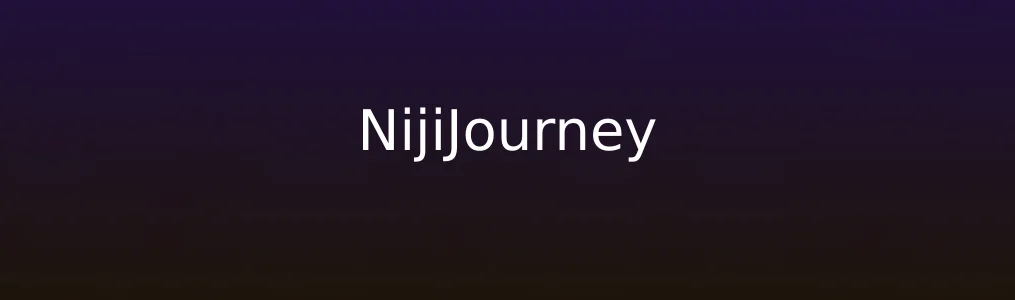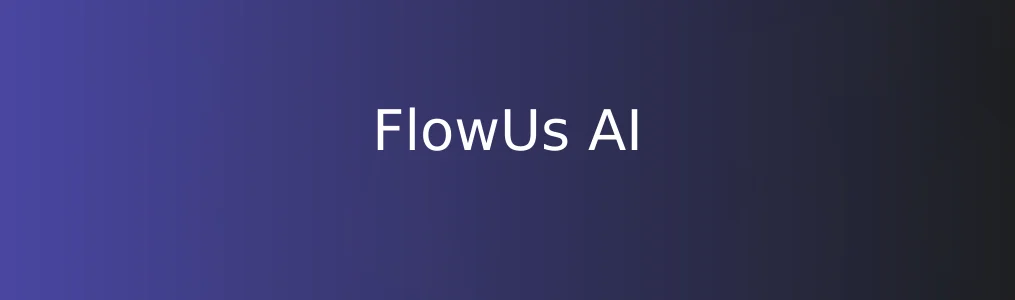
FlowUs AI是集成在FlowUs知识管理平台中的智能助手,能够帮助用户提升信息整理、内容生成和任务管理的效率。通过自然语言交互,它支持自动生成文档摘要、辅助写作、数据提取等功能,广泛应用于个人笔记管理、团队协作和项目进度跟踪等场景。掌握FlowUs AI的基本操作与进阶技巧,有助于显著提高日常工作效率,尤其适合需要频繁处理文本内容的知识型工作者。本教程将带你一步步完成基础设置到核心功能使用的全过程。
前期准备与基础设置
在使用FlowUs AI前,需确保已完成以下准备工作:
1. 访问FlowUs官网 AI功能仅对已注册用户提供服务。
2. 进入任意页面块(如新建一页文档),点击输入框旁的“AI图标”(闪电标志),系统将自动加载FlowUs AI模块。
3. 首次使用时,平台会提示授权AI访问当前页面内容,选择“允许”以启用上下文理解功能。此时FlowUs AI即可读取你当前编辑的内容并提供智能建议。
4. 检查浏览器是否为最新版Chrome或Edge,避免因兼容问题导致AI响应延迟或功能异常。
核心功能操作步骤
FlowUs AI的核心能力体现在内容生成与优化方面,以下是常用功能的操作流程:
1. 在文档中选中一段文字,点击右侧出现的AI浮窗按钮,选择“润色文本”,系统将在几秒内输出更流畅、正式的版本。
2. 若需生成新内容,可在空白段落输入“/ai”调出命令菜单,选择“生成初稿”,并在提示框中输入主题(如“年度工作总结”),AI将自动生成结构化草稿。
3. 使用“提取要点”功能可快速归纳长篇文章。选中文本后点击AI工具栏中的对应选项,即可获得条理清晰的关键信息摘要。
4. 对表格类数据,可使用“分析数据”功能,AI会根据数值趋势提供简要解读,适用于会议纪要或报告撰写场景。
实用技巧与注意事项
为充分发挥FlowUs AI效能,建议遵循以下实践方法:
1. 输入指令时尽量具体明确,例如“用简洁语言总结这段话,不超过50字”,比模糊指令“总结一下”效果更好。
2. AI生成内容仅供参考,涉及关键决策或对外发布前应人工核对事实准确性。
3. 在团队协作文档中使用AI功能时,所有成员需拥有相同权限层级,否则AI响应可能受限。
4. 定期清理无用AI生成内容,保持知识库整洁,便于后续检索与复用。
常见问题解决
1. AI无响应或加载失败:检查网络连接是否稳定,刷新页面后重试;若问题持续,尝试清除浏览器缓存或更换设备登录。
2. 生成内容重复或不相关:优化输入提示词,增加限制条件(如字数、语气风格),避免过于宽泛的主题描述。
3. 无法调出AI工具栏:确认当前页面类型支持AI功能(部分模板如看板视图暂不支持),切换至文档视图后再试。
4. 如遇其他异常,可通过FlowUs官方帮助中心提交反馈,技术支持团队会在24小时内响应。
相关文章